Le format DIVX est une autre norme de codage vidéo dérivée de MPEG-4, et sa résolution peut aller jusqu'à 4K Ultra HD. Si votre lecteur ne prend pas en charge le format DIVX, vous devrez le convertir vers d'autres formats fréquemment utilisés. Veuillez lire ce tutoriel, qui va vous présenter 3 façons pour convertir DIVX en MP4 gratuitement ou sans perte de qualité.

AnyMP4 Convertisseur Vidéo Ultimate est un logiciel de conversion vidéo et audio professionnel et facile à utiliser, fonctionnant sur Windows ou Mac. Le convertisseur est capable de convertir un grand nombre de formats vidéo et audio en un autre, y compris la conversion de DIVX en MP4.
En outre, le logiciel permet de modifier les paramètres, comme la résolution, la bitrate, le canal, et d'éditer des fichiers vidéo et audio, comme le coupage vidéo, le rognage vidéo, l'ajout du texte ou un filtre dans une vidéo, etc.
AnyMP4 Convertisseur Vidéo Ultimate
Étape 1. Ajouter les fichiers DIVX dans le convertisseur DIVX en MP4
Une fois installé bien le convertisseur DIVX en MP4 sur votre ordinateur Windows ou Mac, lancez-le et cliquez sur « Ajouter Fichier » pour ajouter les vidéos DIVX que vous voulez convertir en MP4.

Étape 2. Choisir MP4 comme le format de sortie
Dépliez la liste « Convertir tout en » servant à sélectionner un format de sortie, située en haute à droite de l'interface, puis sous l'onglet « Vidéo » cliquez sur « MP4 » dans la barre à gauche et sélectionnez un format MP4 avec la résolution que vous voulez par les formats MP4.
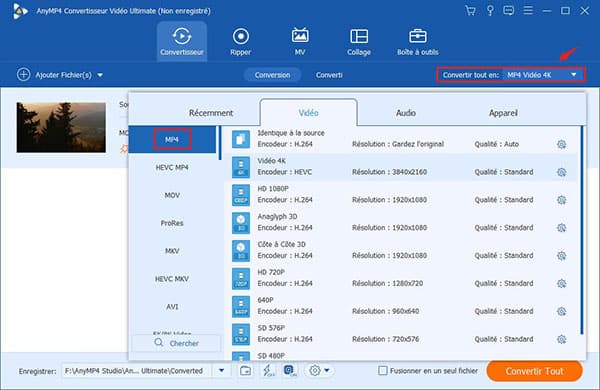
Si vous voulez personnaliser les paramètres vidéo et audio, veuillez cliquer sur l'icône en forme d'engrenage près du format. Ici, vous pourriez modifier la résolution, l'encodeur, la bitrate, le canal selon votre besoin.
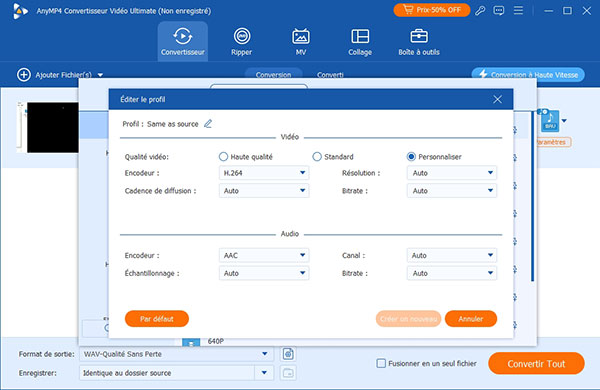
Étape 3. Convertir DIVX en MP4
Déroulez la liste « Enregistrer » en basse de l'interface, pour définir un dossier de destination dans lequel les fichiers vidéo MP4 seront enregistrés. Finalement, accomplissez la conversion de DIVX en MP4 par cliquer sur le bouton « Convertir Tout ».
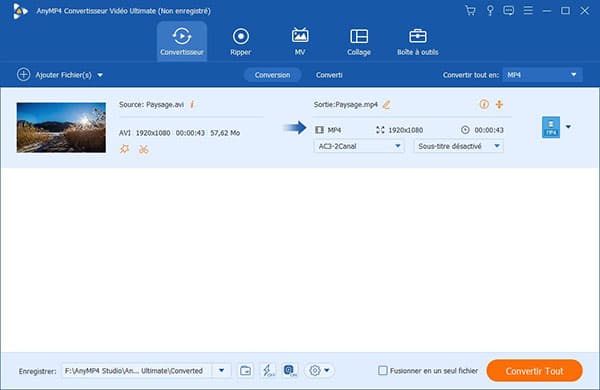
Note: Si vous avez besoin de faire le montage vidéo avant d'effectuer la conversion vidéo, veuillez cliquer sur l'icône en forme d'étoile « Édition » ou l'icône en forme de ciseaux « Couper » près de la fenêtre d'aperçu, pour accéder à la fonction de montage vidéo, par exemple, couper, retourner et rogner la vidéo, modifier les effets vidéo ou ajouter un filtre dans une vidéo, ajoutez et ajustez des sous-titres ou la piste audio, etc.

VLC est équipé de la fonction de conversion des fichiers vidéo et audio, ainsi, nous pouvons convertir DIVX en MP4 avec VLC gratuitement.
Étape 1. Lancez VLC sur votre ordinateur, puis cliquez sur le bouton « Média » en haut et sélectionnez « Convertir/Enregistrer » dans la liste déroulante.

Étape 2. Dans la fenêtre pop-up, cliquez sur « Ajouter » pour importer le fichier DIVX à convertir. Et après l'ajout, cliquez sur le bouton « Convertir/Enregistrer » pour entrer la fenêtre Convertir.
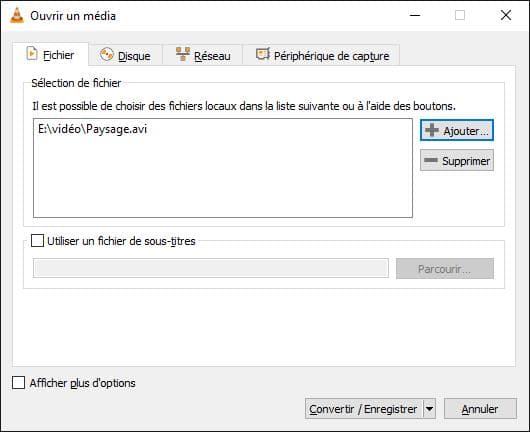
Étape 3. Dans la liste déroulante de « Profil », sélectionnez « Video-H.264+MP3(MP4) » ou « Video-H.265+MP3(MP4) ».
Étape 4. Cliquez sur « Parcourir » pour choisir le fichier de destination. Enfin, tapez le bouton « Démarrer » pour convertir DIVX en MP4 gratuitement.
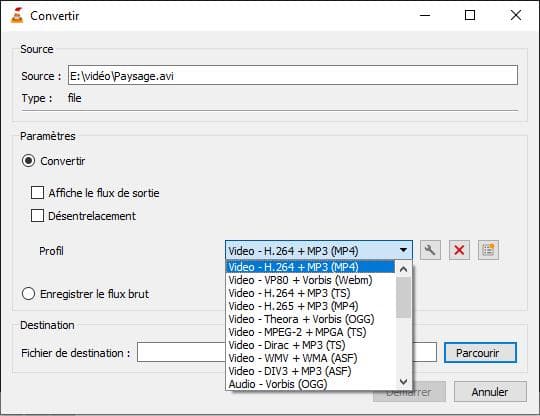
Troisième méthode consiste à utiliser un convertisseur vidéo en ligne pour effectuer la conversion vidéo gratuitement. Vous pourriez trouver plusieurs convertisseurs DIVX en MP4 en ligne, comme AnyMP4 Convertisseur Vidéo Gratuit en Ligne, Convertio, Onlineconvertfree.com, Anyconv, Onlineconvert.com, etc. Ici, nous prenons le cas d'AnyMP4 Convertisseur Vidéo Gratuit en ligne, pour expliquer comment convertir DIVX en MP4 en ligne gratuitement.
Étape 1. Sur le site convertisseur vidéo gratuit en ligne, cliquez sur « Ajouter Fichier à Convertir » pour charger un ou plusieurs fichiers DIVX à convertir en MP4.
Étape 2. Cochez l'option « MP4 » dans la section « Format Vidéo » en basse.
Étape 3. Cliquez sur le bouton « Convertir » et choisissez l'emplacement de stockage, pour terminer le processus de convertir DIVX en MP4 en ligne gratuitement.
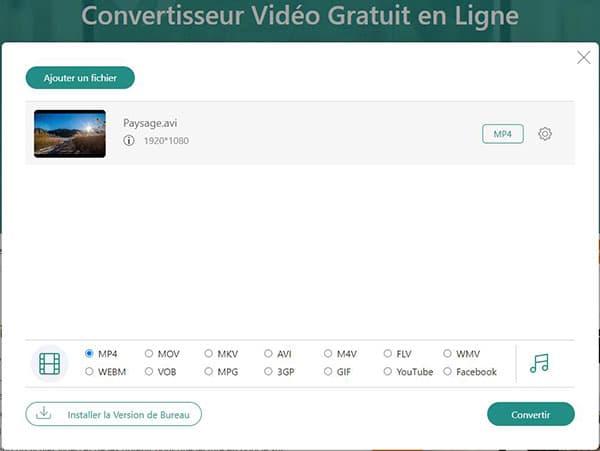
Conclusion:
Voici les trois méthodes utilisées pour convertir DIVX en MP4, et adaptées à convertir MP4 en DIVX. Certainement, ces moyens sont capables de convertir d'autres formats vidéo et audio en MP4, par exemple, convertir MKV en MP4.